Tạo đường viền, làm khung, boder trong văn bản Ms.Word
- Lượt xem: 2156
- Tweet
Tạo đường viền, làm khung, boder trong văn bản Word 2007, 2013, 2010, 2003
CÁCH TẠO ĐƯỜNG VIỀN TRONG VĂN BẢN WORD
* Đối với Word 2007 (Tải Word 2007)
Bước 1: Bạn kích chuột vào tab Page Layout rồi chọn Page Borders trong nhóm Page Background.
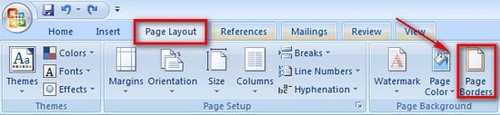
Tạo Đường Viền Bao Quanh Đoạn Văn Bản.
Bôi đen đoạn văn bản cần tạo đường viền và chọn tab Borders trong hộp thoại Borders and Shading.
– Chọn kiểu đường viền ở khung Style, độ rộng trong khung Width, chọn màu trong mục Color.
– Phạm vi áp dụng viền trong mục Apply to
+ Paragraph: Áp dụng cho đoạn văn bản đã chọn.
+ Text: Áp dụng cho từng dòng văn bản đã chọn.
– Để xem trước kết quả chúng ta có thể nhìn ở khung Preview bên cạnh. Nhấn OK
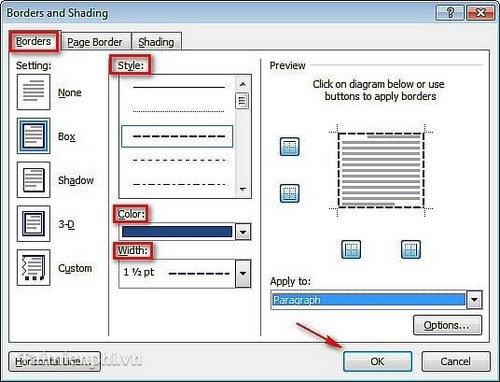
– Và đây là kết quả sau khi thực hiện áp dụng với đoạn văn bản đã chọn (Paragraph)

– Và đây là kết quả sau khi thực hiện áp dụng với từng dòng văn bản đã chọn (Text)
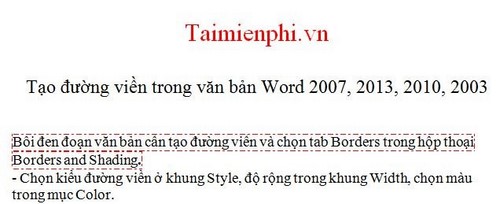
Tạo Đường Viền Bao Quanh Trang Văn Bản.
– Chọn tab Page Border trong hộp thoại Borders and Shading
– Chọn kiểu đường viền ở khung Style, chọn màu trong mục Color, độ rộng trong khung Width.
– Để xem trước kết quả chúng ta có thể nhìn ở khung Preview bên cạnh. Nhấn OK

Kết quả sau khi thực hiện.
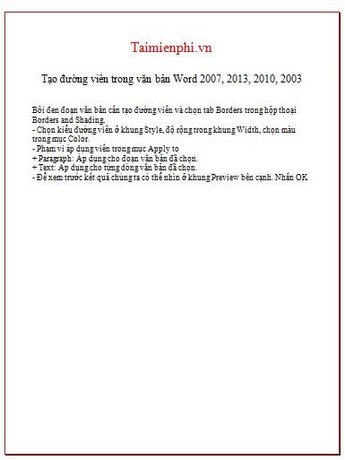
* Tạo kiểu đường viền nghệ thuật cho toàn trang văn bản: Chọn tab Page Border và chọn kiểu đường viền là hình nghệ thuật trong mục Art bằng cách click vào mũi tên và chọn kiểu đường viền như hình dưới. Nhấn OK để hoàn thành.
- Chú ý
- Có độc giả khi thao tác không thấy xuất hiện các style đường viền nghệ thuật trong mục Art. Có thể lúc do lúc click sang tab Page Border, mục Art để ở chế độ None, nếu muốn sử dụng đường viền nghệ thuật bạn phải click vào mũi tên trỏ xuống bên cạnh để chọn, các style này sẽ hiển thị ở phía dưới.
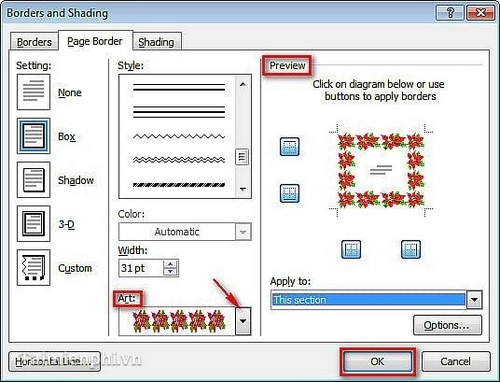
– Và đây là kết quả
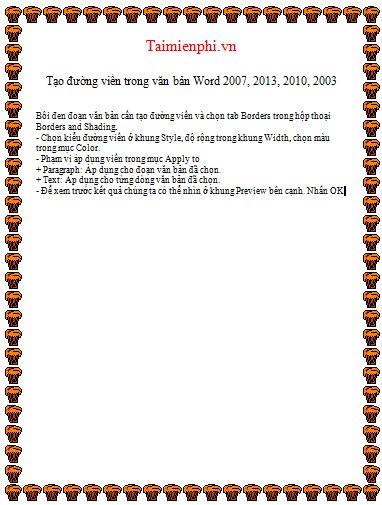
Bước 4: Tạo đường viền ngang trang trí trang văn bản
– Trong hộp thoại Borders and Shading chọn Horizontal Line….
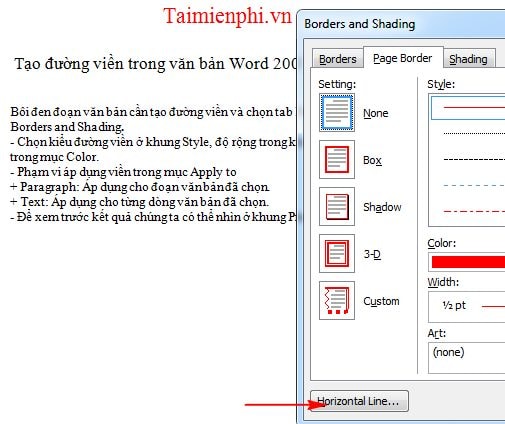
Xuất hiện hộp thoại Horizontal Line… bạn lựa chọn kiểu đường viền ngang rồi nhấn OK.
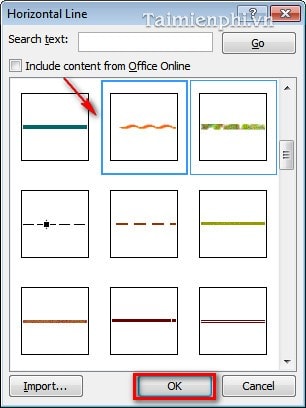
– Và đây là kết quả

Đổ Màu Nền Cho Đoạn Văn Bản Vừa Được Tạo Đường Viền
– Trong hộp thoại Borders and Shading chọn tabShading
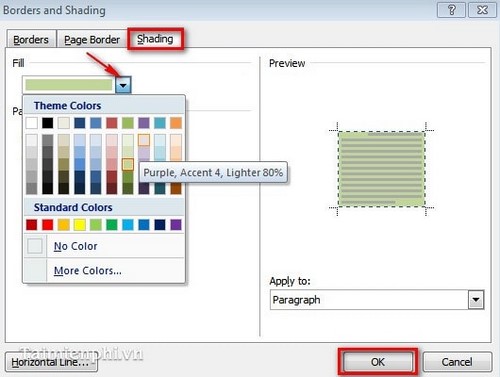
– Và đây là kết quả

* Đối với Word 2003 (Tải Office 2003)
Bước 1: Để tạo đường viền cho văn bản, bạn vào menu Format, chọn mục Borders and Shading…
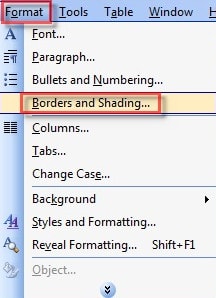
Tạo Đường Viền Bao Quanh Đoạn Văn Bản.
Bôi đen đoạn văn bản cần tạo đường viền và chọn tab Borders trong hộp thoại Borders and Shading,
– Chọn kiểu đường viền ở khung Style, độ rộng trong khung Width, chọn màu trong mục Color.
– Phạm vi áp dụng viền trong mục Apply to (Paragraph: Áp dụng cho đoạn văn bản đã chọn).
– Để xem trước kết quả chúng ta có thể nhìn ở khung Preview bên cạnh.

Tạo Đường Viền Bao Quanh Trang Văn Bản.
– Chọn tab Page Borders và chọn kiểu đường viền, màu sắc, độ rộng, …
– Nếu muốn tạo đường viền nghệ thuật cho trang văn bản: Chọn tab Page Borders sau đó chọn mục Custom và chọn hình nghệ thuật mong muốn trong khung Art. Nhấn OK để hoàn thành.
Tạo đường viền trong văn bản Word giúp trang văn bản của bạn được trang trí lớp khung bao quanh độc đáo và lạ mắt. Bạn có thể tìm và tham khảo thêm các thủ thuật về Word để thao tác trên các tập tin văn bản hiệu quả hơn.
Ngoài những kiểu đường viền có sẵn như nét liền, nét đứt, nét đôi,… Word còn hỗ trợ những hình nghệ thuật có sẵn. Nhờ đó bạn có thể lựa chọn để tạo khung, đường viền cho trang văn bản Word thu hút hơn.
Nguồn: taimienphi.vn
ĐỐI TÁC CHÍNH THỨC CỦA IIG VIỆT NAM TẠI MIỀN BẮC TRONG ĐÀO TẠO VÀ ĐĂNG KÝ LUYỆN THI MOS
TIN HỌC – KẾ TOÁN TRI THỨC VIỆT
Cơ sở 1: Số 3E3, Tập Thể Đại Học Thương Mại, Mai Dịch, Cầu Giấy, Hà Nội
Cơ sở 2: Đối diện cổng chính Khu A, ĐH Công Nghiệp, Nhổn, Bắc Từ Liêm, Hà Nội
Co sở 3: P1404B CC An Sinh, Mỹ Đình 1, Nam Từ Liêm, Hà Nội
Tư vấn: 04.6652.2789 hoặc 0976.73.8989
Sơ đồ tới trung tâm đào tạo kế toán:Click vào đây xem chi tiết
Các bạn có thể tham khảo thêm khóa học Autocad 2D tại đây
Các bạn có thể tham khảo thêm khóa học tin văn phòng tại đây
Các bạn có thể tham khảo thêm khóa luyện thi chứng chỉ MOS tại đây

